Как создать свои стикеры для Телеграм
Уже давно прошло то время, когда люди пользовались скобками и двоеточиями, и настало время ярких и красивых стикеров. Однако, многие стикеры со временем приедаются и уже не дают эффекта эмоции. Поэтому некоторые пользователи задумываются как сделать свой стикер и ищут пути решения. На деле это занимает всего несколько минут, требуется лишь установка стороннего софта. Далее мы рассмотрим, как создать свои стикеры в Telegram на различных устройствах.
Для создания стикера вам потребуется картинка любого размера, однако, чтобы ее загрузить, следует знать, что телеграмм поддерживает стикеры размером 512х512 пикселей и форматом PNG.
↑ Как сделать стикеры Телеграмм на телефоне
Для начала заходим в чат бота @stickers и отсылаем команду /newpack, и пишем название для вашего сборника.
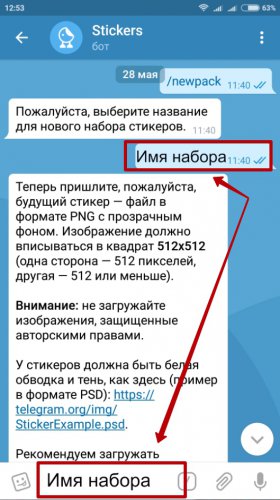
Далее выбираем картинку для стикерпака и отправляем по одной, присваивая к каждой соответствующий смайлик.
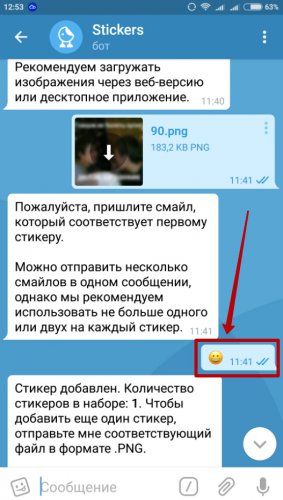
Картинку нужно отправлять выбрав в меню «Send as files», чтобы бот ее воспринимал как файл.
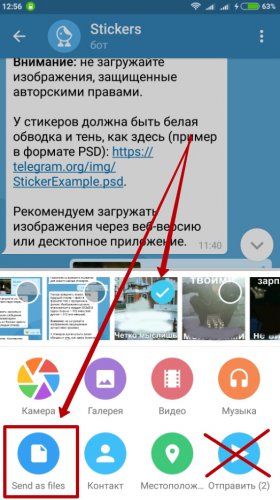
Когда все стикеры будут добавлены, отсылаем команду /publish боту, и придумываем адрес своему набору, который будет отображен в виде ссылки на ваш стикерпак.
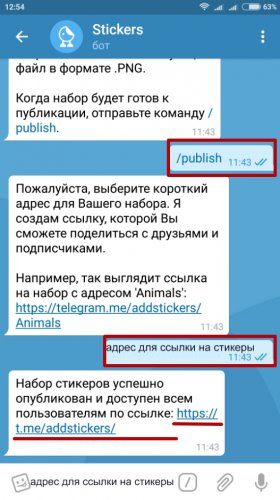
Знакомимся с ботом @Stickers
Бот @Stickers — официальный бот Telegram, помогающий создавать, управлять и следить за статистикой своих наборов стикеров.
Откроем приложение Telegram и найдём бота @Stickers, запустим его.
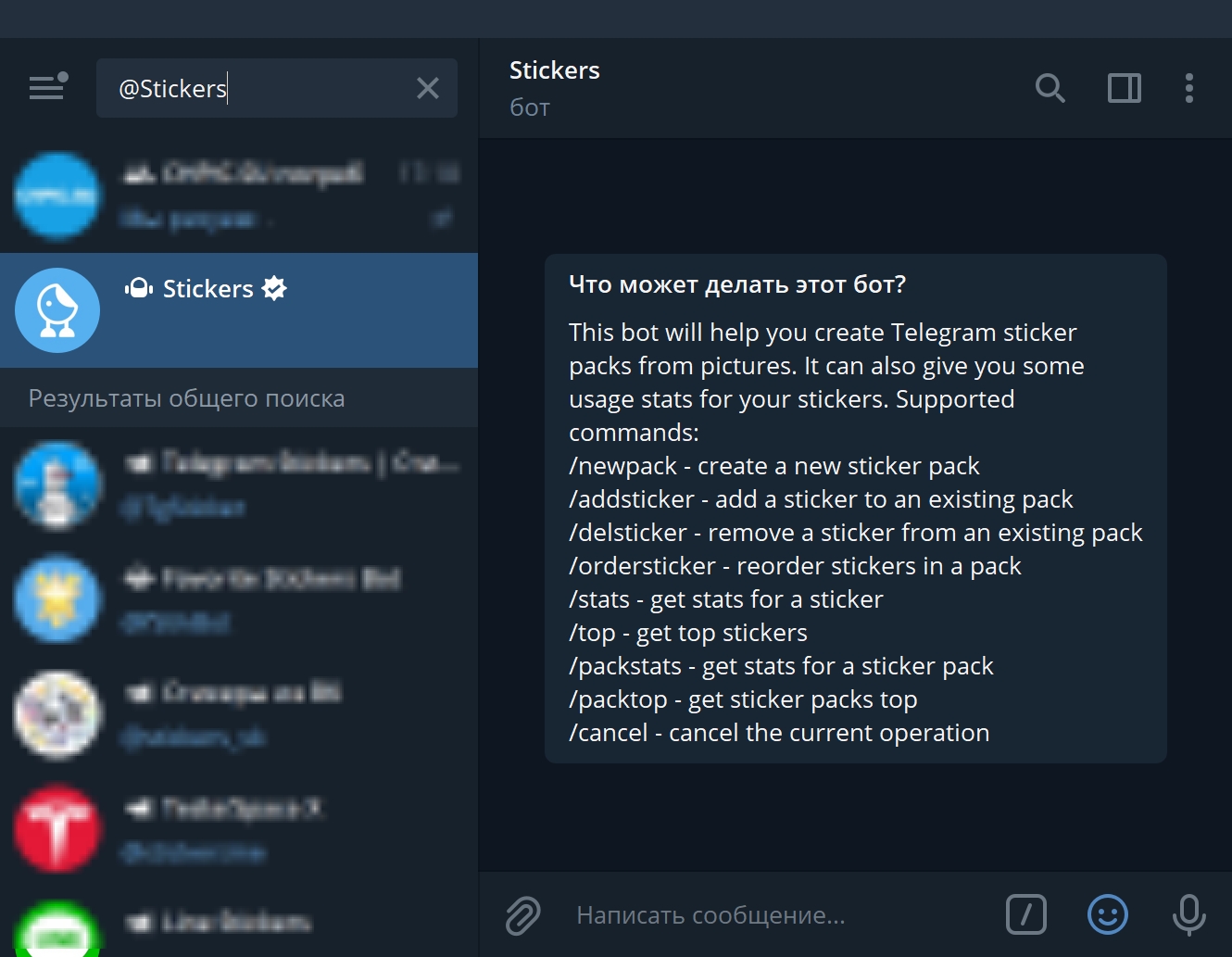
Сразу после запуска бот вышлет сообщение с полным списком своих команд. Наиболее актуальными в контексте этой статьи являются следующие:
- /newpack — создать новый набор статичных стикеров
- /newanimated — создать новый набор анимированных стикеров
- /newvideo — создать новый набор видеостикеров
- /addsticker — добавить новый стикер в набор
- /editsticker — редактировать свойства стикера, в частности привязку к смайлу (emoji)
- /ordersticker — именить порядок стикеров в наборе
- /setpackicon — задать иконку (обложку или заглавный стикер) набора
- /delsticker — удалить стикер из набора
- /delpack — удалить набор
Есть еще несколько команд для просмотра статистики использования наших наборов стикеров, но с ними разберемся как-нибудь потом.
В онлайн-версии приложения
Действия те же, что и в инструкции для компьютеров, потому что на ПК возможность добавлять стикеры доступна только в веб-версии. После перехода по ссылке https://web.telegram.org/ и успешной авторизации открываем ссылку https://telegram.me/stickers . Дальше нужно:
- запустить бот
- создать новый набор стикеров
- подобрать название
- добавить изображение, соответствующее требованиям
- подобрать подходящий смайлик
- добавить стикер
- по желанию добавить несколько изображений
- создать публичную ссылку на стикерпак
- опубликовать стикеры
Как создать стикеры в Телеграмме: все варианты
На практике существует несколько способов, как в Telegram сделать свои стикеры. Приведем инструкцию для каждого из вариантов.
С помощью телефона
Наиболее простой метод — создать стикер для Телеграм на смартфоне. Здесь подходы могут отличаться в зависимости от версии ОС.
На Андроид:
- Установите приложение «Мой Стикер Maker».
- Загрузите картинку, обведите ее, а после этого подгоните края более точно.
- Жмите на галочку и выберите пункт Save as Sticker.
- Запустите программу Stickers for Telegram из магазина App Store. Программа автоматически делает стикеры в формате PNG и размером 512х512.
- Выберите изображение с помощью инструмента Choose a picture.
- Выделите нужную область с помощью маркера.
- Уберите неровности ластиком и жмите на символ глаза для просмотра результата.
- Кликните на PNG, а после этого Add it to a pack. Далее открывается бот для добавления новых картинок в профиль Телеграмма (на этом вопросе мы остановимся ниже).

Минус приложения в том, что оно не делает изображение необходимого формата. После подготовки предварительного стикера нужно сделать правильный размер. Для этого применяется приложение Photo & Picture Resizer. Установите его, загрузите картинку и выставьте правильные габариты. Ширина и высота должны быть по 512 пикселей.
Стикер из фотографии в Фотошоп
Как вариант, можно сделать стикеры Telegram из фото в Photoshop. Это сложнее, чем в первом варианте, но тем не менее расскажем общий алгоритм действий:
- Откройте программу и подготовьте изображение для Телеграмма. Первое, что необходимо сделать — создать файл разрешением 512х512 с прозрачным фоном. Стикер с другим размером не подойдет. Для этого войдите в Файл, а после этого Новый. В открывшемся поле задайте ширину и высоту по 512 и жмите ОК.
- Откройте фотографию, из которой вы планируете сделать стикер для Телеграмма. Жмите на кнопку Файл и Открыть. Выберите нужный документ и загрузите его на ПК.
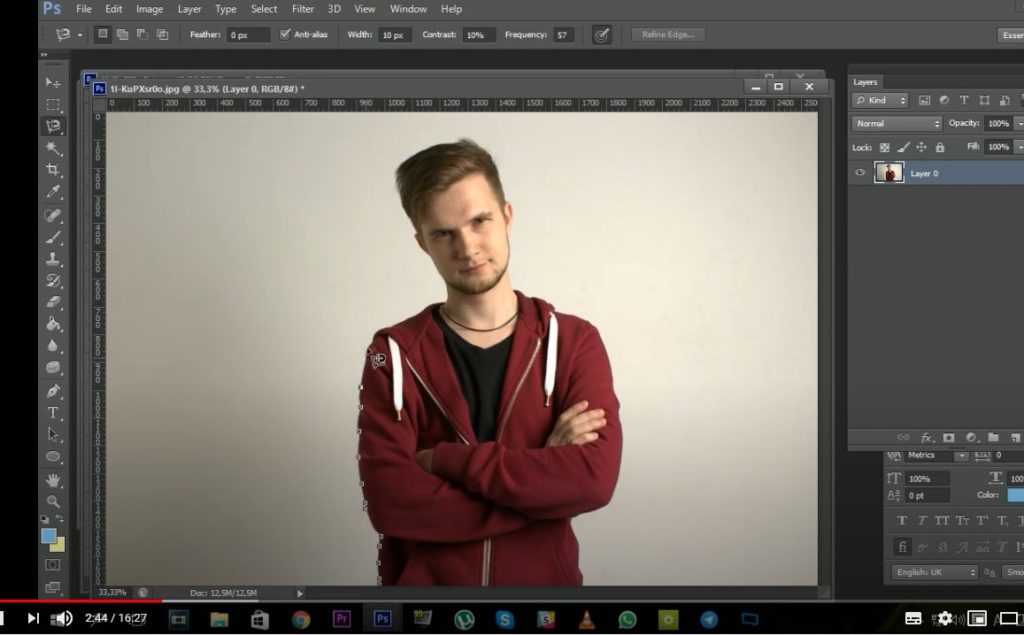
- Используйте инструмент Быстрое выделение или лассо для обводки персонажа. Пройдите по всему периметру. Чтобы сгладить края, используйте раздел Выделение и маска.
- Копируйте выделенную область на новый слой. Для этого жмите на кнопку Создать новый слой справа внизу и вставьте в него объект. При этом на втором слое должен быть черный фон.
- Выровняйте наклейку для Телеграмма по размеру. Если картинка выходит за пределы установленных границ, необходимо сделать ее нужного размера. Жмите на Ctrl+T, зажмите Shift, возьмитесь за угол и потяните его к центру будущего стикера для Телеграмма. Такой подход позволяет сохранить пропорции.
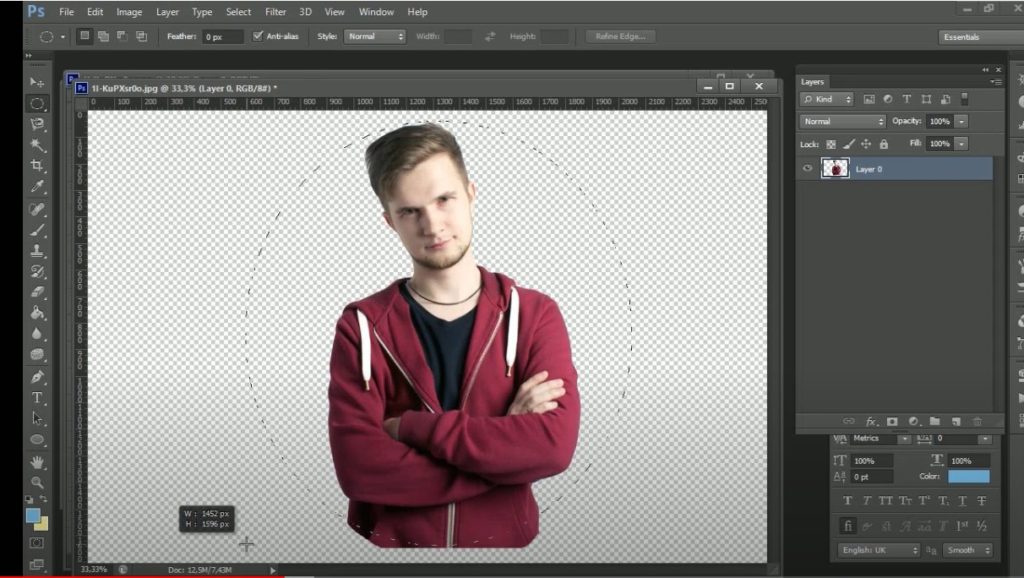
- Уберите остатки старого фона с помощью ластика.
- Добавьте фон. Для этого перейдите к основному объекту с фото, выберите инструмент Stroke, а в нем задайте цвет и размер контура. В результате получится изображение с белой обводкой.
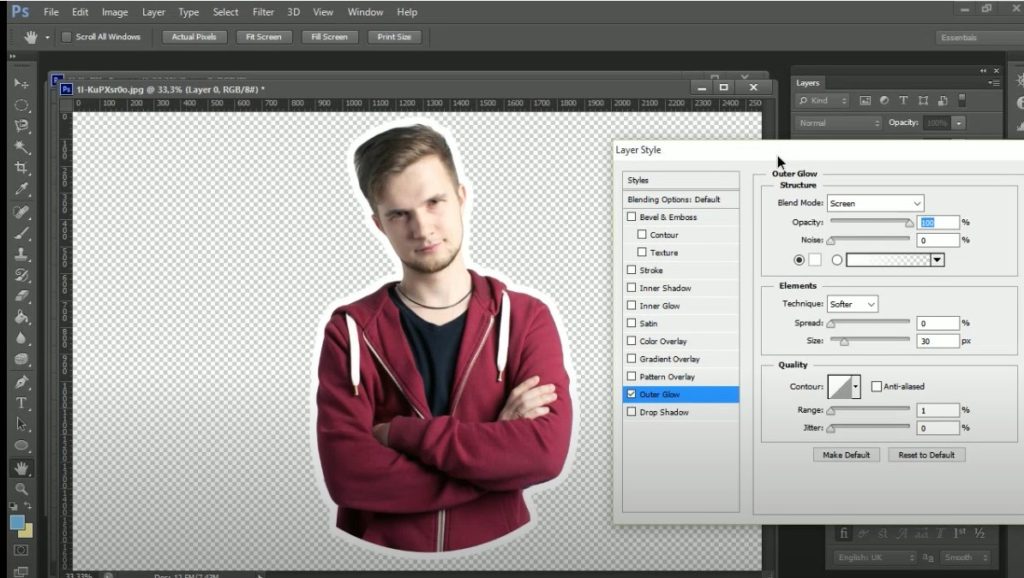
- По желанию добавьте текст. Для этого жмите на букву Т на панели инструментов, поставьте курсор в необходимое место и сделайте надпись. После этого форматируйте текст и удалите рабочий черный фон.
Теперь объедините слои, если их было несколько. После этого войдите в пункт Файл и жмите на кнопку Сохранить как. Выберите место и формат PNG. Вот и все. Вам удалось сделать стикер для Телеграмма в Фотошопе. Остается его добавить в программу. Как это сделать, рассмотрим в конце статьи.
Вот в этом видео подробно показан алгоритм
Стикер из рисованных картинок
Как вариант, можно сделать оригинальный стикер для Телеграмма с помощью других графических редакторов, к примеру, GIMP, Пеинт, Movavi и других. Но более простой путь — нарисовать картинку от руки или заказать ее у профессионального дизайна. Желательно делать сразу группу изображений, показывающих разные эмоции — веселье, слезы, грусть, любовь и т. д. Важно, чтобы каждая наклейка имела свой уникальный стиль.
Если вам удалось сделать картинку, ее необходимо отсканировать или просто сделать фото. Далее выполните такие шаги:
- Откройте Coral Draw или Adobe Illustrator.
- Сделайте новый слой и обведите эскиз с помощью элементов Фигуры и Перо. Предварительно закрепите слой с эскизом, установив специальный значок. На этом этапе можно добавить новые детали или внести изменения.
- Раскрасьте будущий стикер. Цвета желательно подобрать заранее.
- Добавьте пожеланию объем, нарисуйте тени и блики.
- Сделайте обводку. Для этого войдите в раздел Объект, создайте контур параллельно основной линии картинки и копируйте его на новый слой.
Этих действий достаточно, чтобы сделать новый стикер и в дальнейшем использовать его в Телеграмме.
Как сделать на iPhone стикеры из фотографий с помощью «Stickers for Telegram»
С помощью приложения Stickers for Telegram можно моментально подготовить изображения для стикеров из своих фотографий. Приложение доступно абсолютно бесплатно в AppStore.
Для создания стикера выберите нужную фотографию из библиотеки или сделайте фото прямо в приложении.

Загрузка фотографии
Если из фотографии нужно вырезать какую-то её часть – воспользуйтесь соответствующим инструментом, чтобы аккуратно выделить только нужный фрагмент. При необходимости выравнивайте выделение ластиком. Если для подготовки изображения требуется убрать только белый фон, вы можете выделить всё изображение сразу.

Выделяем фрагмент фотографии

Убираем фон
После успешной обработки фотографии следует нажать кнопку Add it to a pack , после чего откроется @stickers в приложении телеграма.

Готовый стикер, обработанный в Stickers for Telegram
Сделать свои стикеры может пользователь с любым уровнем подготовки. Благодаря введению настолько простого алгоритма создания стикеров, полный каталог стикеров телеграма содержит более 1200 наборов. Стикеры стали отличной возможностью реализовать свой творческий потенциал.
Как сделать стикеры в Телеграм через бота
Итак, как быть, если хочется эксклюзива в плане стикеров? Варианта два: заказать их у дизайнеров или создать самостоятельно. Если вы выбрали второй вариант, то разберемся, как сделать стикеры в Телеграм.
Сначала поговорим о боте-помощнике, а потом о том, как без специальных навыков сделать стикер пак.
Создание собственных стикеров и масок в Telegram организовано просто. Всю работу за вас проделает бот @Stickers.
Главное – учитывать требования программы:
Лучше, если выбранная иллюстрация будет укладываться в размер 512х512. Если рисунок не квадратный, тогда нужно сделать так, чтобы минимум одна сторона должна равняться 512 пикселям.
Телеграм бот принимает исключительно png.
- Авторское право.
Не тяните из интернета случайные картинки. Чтобы сделать стикеры, выбирайте варианты с лицензией на использование или побродите по фотостокам.
Вот еще несколько условий, выполнение которых упростит задачу:
- Добавляйте белую обводку и тени.
- Нужно сделать прозрачный фон.
- Загружайте изображение через приложение на ПК (не имеет значения это Linux, macOS или Windows) или с помощью веб-версии.
Рекомендуем нашу статью обо всех секретах Телеграм онлайн.
Интересно: при обработке собственной будущей наклейки желательно пользоваться фотошопом, т.к. Телеграм высылает качественный psd-шаблон для образца. Его вам выдаст бот.
Как происходит создание собственных стикеров и масок в Telegram
Итак, изображение мы отрисовали. Остается сделать только одно — завязать интеллектуальную беседу с ботом:
— пишем /start, чтобы начать;
— добавляем запрос, чтобы сделать маски — /newmasks или набор наклеек — /newpack;
— даем название своей творческой работе;
— загружаем отфотошопленный материал;
— настраиваем: для наклейки подбираем эквивалентный Телеграм эмодзи, а для маски указываем месторасположение на лице;
— набираем /publish, чтобы сохраниться;
— придумываем короткое название.
Готово!
Программа сформирует ссылку. Перейдите по ней и добавьте в Телеграм собственную коллекцию наклеек. Или просто поделитесь результатом с друзьями.
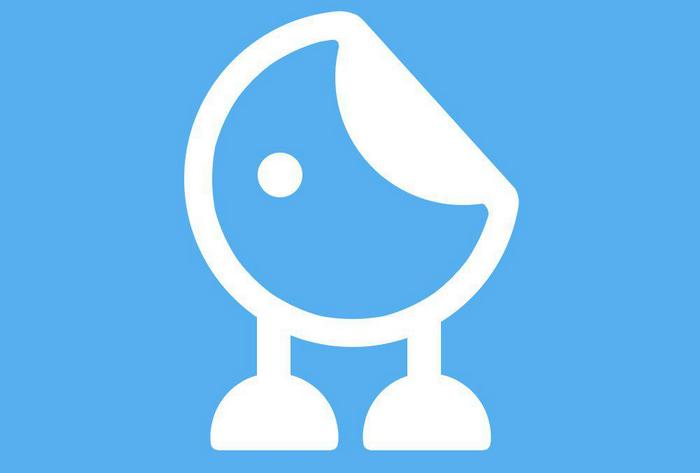
Робот @Stickers поможет не только в создании паков, но и в управлении ними и отслеживании статистики
Что запомнить
Все стикеры в Telegram привязаны к определенным эмодзи – смайлам на клавиатуре. Можно привязать стикеры к базовым или самым распространенным эмодзи.
Можно сделать стикер на основе фото или мема. Только аккуратнее с авторскими правами! Или нарисовать уникальных персонажей.
Загружать стикеры нужно через бот @Stickers. Удобнее всего это делать через десктоп-приложение Telegram или в веб-версии.
Размеры стикеров: 512×512 пикселей. Стикер должен быть на прозрачном фоне и в белой обводке.
В этот же бот можно загрузить анимированные стикеры, требования к ним такие же, как к простым.
Чтобы сделать анимированный стикер, нужно воспользоваться приложением для редактирования анимаций, например, Adobe After Effects или Figma.












